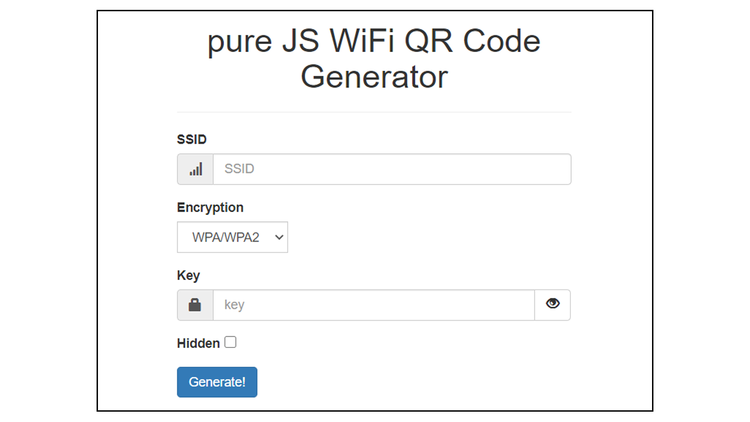Comment créer un code QR pour votre mot de passe Wi-Fi
Suzanne Humphries, Phoderstock/Shutterstock.com
Taper vos détails Wi-Fi sur les nouveaux smartphones et tablettes (et sur les téléphones de vos invités) peut être un véritable casse-tête, surtout si vous avez un mot de passe long et complexe. Simplifiez-vous un peu la vie en transformant votre mot de passe Wi-Fi en un code QR Wi-Fi pratique, afin que n’importe qui puisse se connecter à votre réseau sans fil sans vous déranger.
Mise à jour, 30/11/21 : le contenu et les liens sont à jour. Modification de l’application tierce en QR & Barcode Scanner
Comment configurer votre code QR pour votre mot de passe Wi-Fi
La configuration du code QR personnalisé est un processus assez rapide et facile. Et une fois que vous avez terminé, vous pouvez l’imprimer et en conserver une copie sous votre livre de table basse ou collé sur votre réfrigérateur afin que les gens puissent le scanner quand ils le souhaitent sans vous déranger.
Pour commencer, visitez un site Web comme qifi.org. Ensuite, vous devrez vous assurer d’avoir vos détails Wi-Fi à portée de main afin de pouvoir les saisir. Si vous n’êtes pas la personne qui a configuré votre réseau domestique et que vous n’êtes pas sûr de ces détails, vérifiez le bas ou à l’arrière de votre routeur pour obtenir ces informations, ou contactez votre fournisseur de services Internet.
Une fois que vous les avez, sélectionnez votre type de cryptage dans le menu déroulant, qui devrait inclure des options telles que "WEP", "WPA/WPA2" ou Aucun. Entrez ensuite le nom de votre réseau Wi-Fi dans le champ SSID et le correspondant mot de passe dans le champ Clé. Une fois que vous avez terminé, cliquez sur "Générer !" et votre code QR devrait apparaître en bas de la page.
À partir de là, vous pouvez l’enregistrer sur votre ordinateur, l’exporter ou l’imprimer. Placez-le dans un endroit facilement accessible par ceux en qui vous avez confiance, mais non visible par les personnes à qui vous ne voulez pas accéder à votre réseau Wi-Fi.
Les appareils Android et les utilisateurs iOS peuvent scanner le code QR à l’aide de l’application appareil photo du téléphone. Ou, alternativement, vous pouvez télécharger une application de numérisation QR tierce comme "QR & Barcode Scanner" pour iOS et Android à la place. Une fois le code scanné, l’appareil devrait se connecter automatiquement au réseau. Peasy facile.
Si vous êtes préoccupé par la sécurité, nous vous recommandons d’utiliser qifi.org ou tout autre générateur de code QR qui exécute du JavaScript pur. Cela signifie que votre code est généré dans votre navigateur sur votre machine et qu’aucun serveur n’est contacté pendant le processus de génération. QiFi est toujours sécurisé même si vous appuyez sur le bouton Enregistrer, car les données sont stockées dans HTML5 localStorage.